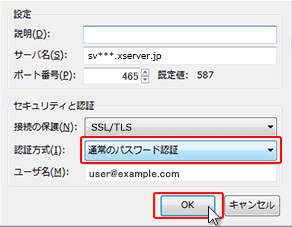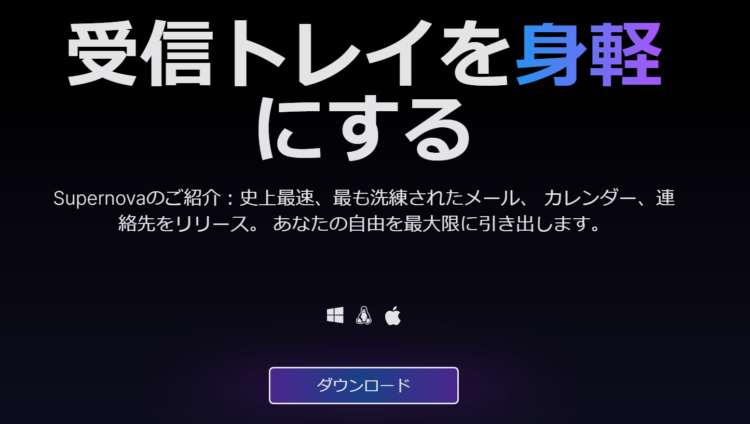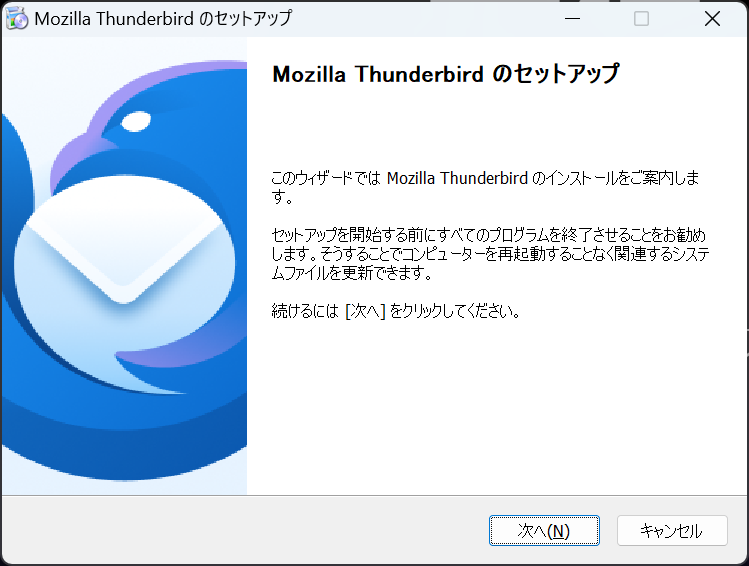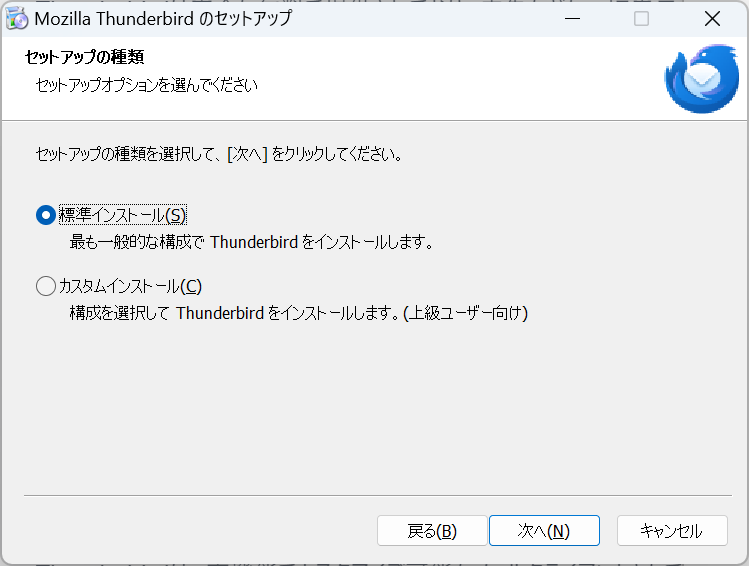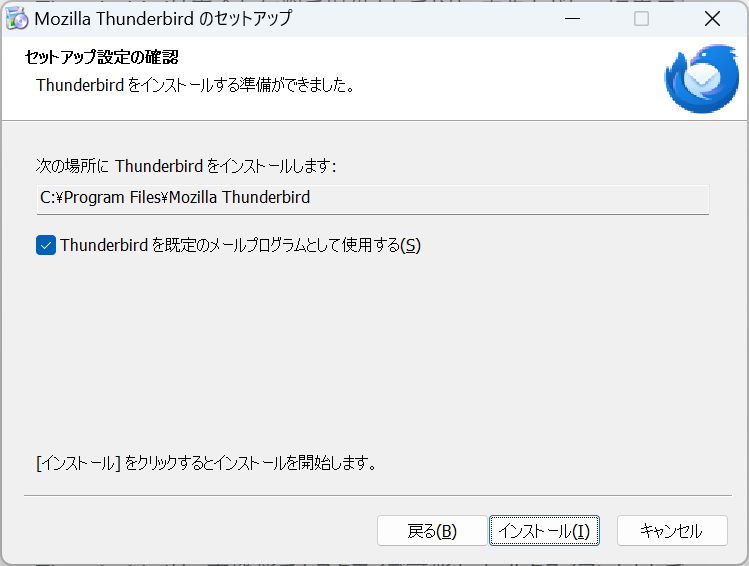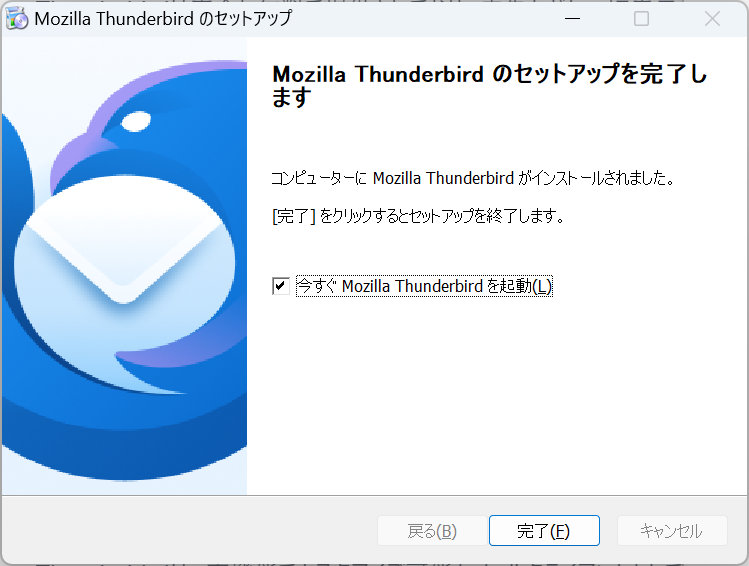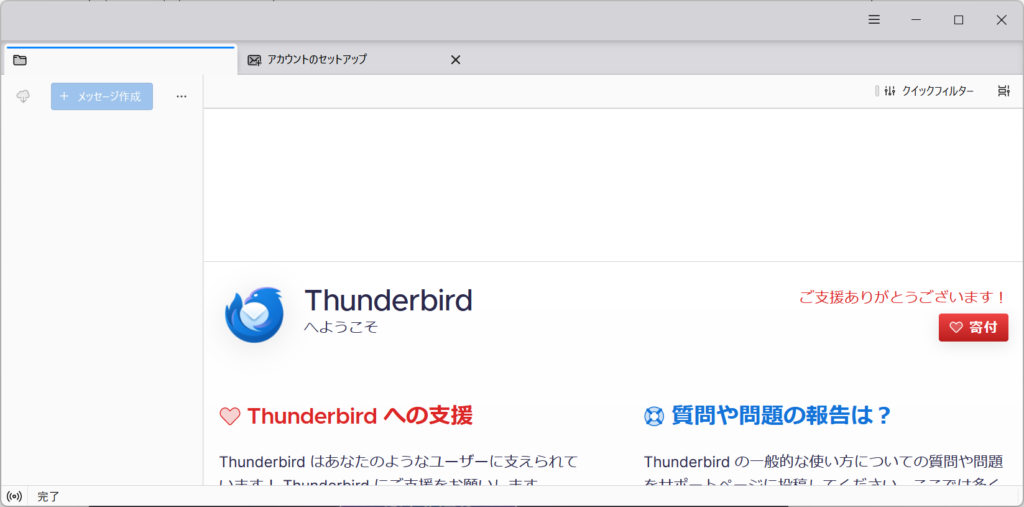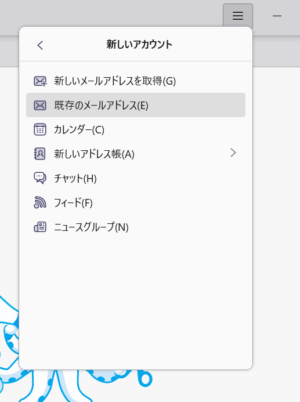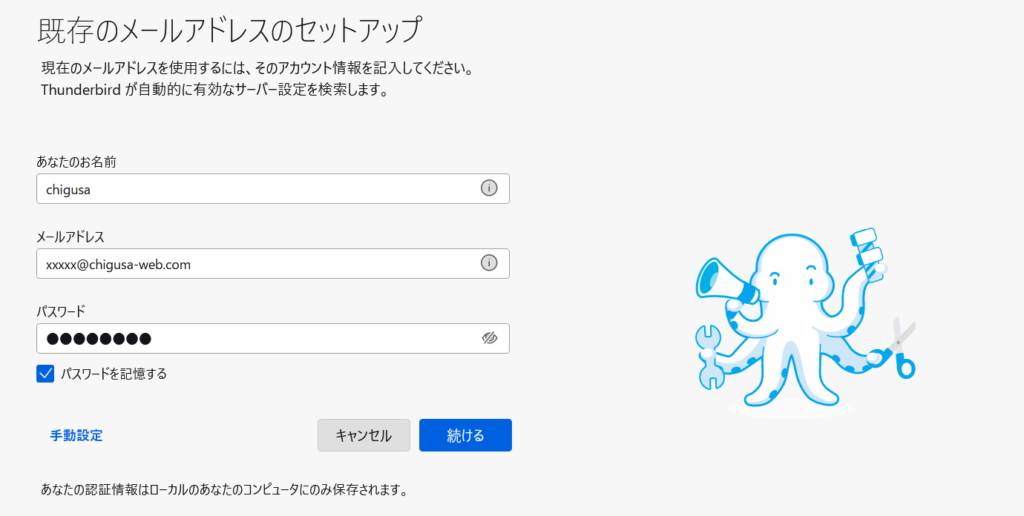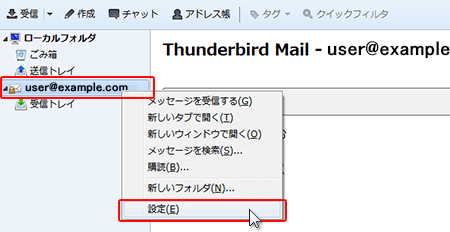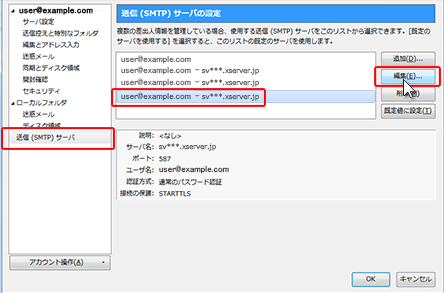Thunderbirdインストール&メール設定
「続ける」ボタンをクリックすると、Thunderbirdが自動で設定情報を取得しますが、
「手動設定」をクリックします。

ホスト名は、先ほどのメールサーバー名を入力します。
※必ずポート番号を間違えなようにしてください。
ユーザ名は、メールアドレス(@以降も含みます)を入力します。
「再テスト」ボタンをクリックし、「次のアカウント設定が、指定されたサーバーを調べることにより見つかりました」と表示されたら完了ボタンをクリックします。

アカウントの設定が完了しました。
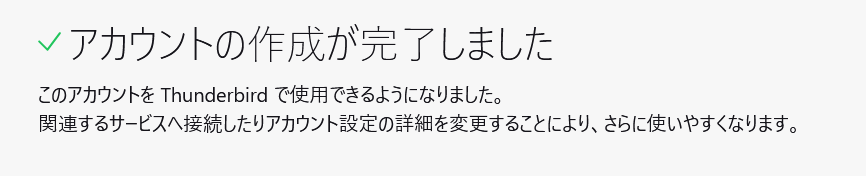
「セキュリティと認証」を確認
「認証方式(I)」の項目の「通常のパスワード認証」を選択し、「OK」をクリックします。